როგორ გავაფორმოთ ტექსტი Google Slides-ში – TechCult
Miscellanea / / May 25, 2023
ეძებდით ვიზუალურად მიმზიდველი სლაიდების ჩვენების შექმნას Google Slides-ით? მიუხედავად იმისა, რომ პლატფორმა გთავაზობთ უამრავ ტექსტის ფორმატირებისა და პერსონალიზაციის ვარიანტს, ტექსტის მოსახვევისთვის ჩაშენებული ვარიანტი არ არის. თუმცა, არსებობს გამოსავალი, რომელიც შეგიძლიათ გამოიყენოთ Google Slides პრეზენტაციებში ეფექტის მისაღწევად. ამ სახელმძღვანელოში, ჩვენ განვიხილავთ, თუ როგორ უნდა გავაფორმოთ ტექსტი Google Slides-ში და შევქმნათ უნიკალური და თვალწარმტაცი დიზაინი.
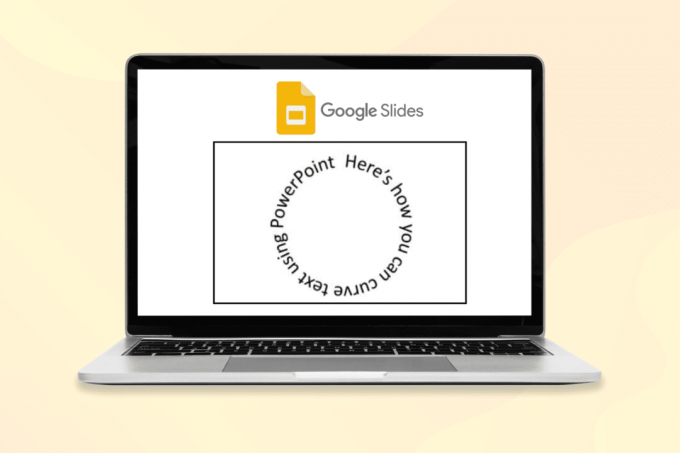
Სარჩევი
როგორ გავაფორმოთ ტექსტი Google Slides-ში
მრუდის ტექსტის დიზაინის ელემენტი არის თქვენი პრეზენტაციების გასაკეთებლად მრავალი ინოვაციური და გამორჩეული მეთოდიდან. ეს ხელს უწყობს მაყურებლის ყურადღების მიქცევას სლაიდის გარკვეულ ნაწილზე ან კონკრეტულ წერტილებზე აქცენტისთვის. გარდა ამისა, ის უფრო ესთეტიურად სასიამოვნო და მიმზიდველი გამოიყურება აუდიტორიისთვის. კარგად, კითხვა რჩება, როგორ? გავარკვიოთ.
შეგიძლიათ ტექსტის მრუდი Google Slides-ში?
სამწუხაროდ, არა. Google Slides არ აქვს იგივე ტექსტის მრუდის შესაძლებლობები. მაგრამ თქვენ შეგიძლიათ იგივე გააკეთოთ MS PowerPoint-ის და სხვა ონლაინ ინსტრუმენტების დახმარებით. მიჰყევით ქვემოთ მოცემულ ნაბიჯებს:
ნაბიჯი 1: ტექსტის დამატება PowerPoint-ში
პირველ რიგში, თქვენ უნდა დაამატოთ ტექსტი PowerPoint-ზე და შექმნათ მრუდის ეფექტი.
1. გაშვება Პოვერ პოინტი კომპიუტერზე და დააწკაპუნეთ ჩასმა.
2. Დააკლიკეთ ტექსტური ყუთი და დაამატეთ ტექსტი გსურთ მრუდი.
3. აირჩიეთ მთელი ყუთი და დააწკაპუნეთ ფორმის ფორმატი და შემდეგ აირჩიეთ სასურველი სტილი WordArt-ის სტილები.

4. Წადი ტექსტის ეფექტები WordArt სტილის შიგნით და დააწკაპუნეთ ტრანსფორმირება.
5. დააჭირეთ წრიულ დიზაინს ქვეშ მიჰყევით გზას ვარიანტი.

წრეზე დაწკაპუნების შემდეგ, ეფექტი გამოყენებული იქნება ველის შიგნით არსებულ ტექსტზე.
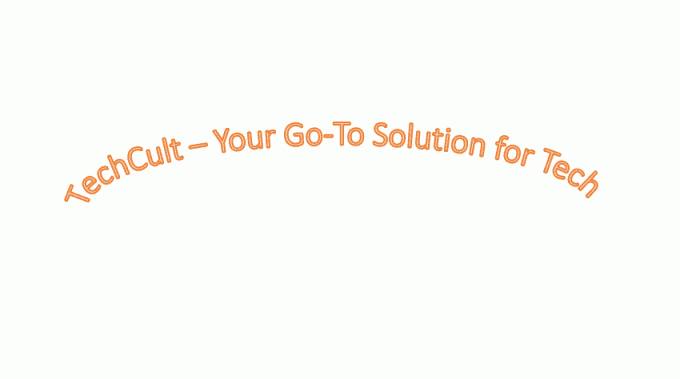
ასევე წაიკითხეთ: როგორ გამოვყოთ ტექსტი Google Slides-ში
ნაბიჯი 2: ტექსტის მორგება
შეიძლება დაგჭირდეთ ტექსტის ზომის შეცვლა, რომელიც არ ჰგავს წრეს ან თქვენი მოთხოვნების შესაბამისად.
1. ყუთის ზომის შესაცვლელად, გადაათრიეთ კიდეები ყუთის.
2. ახლა, ტექსტის ზომის შეცვლის შემდეგაც კი, თუ ის მაინც შეუსაბამოა, თქვენ უნდა შეცვალოთ ტექსტის შრიფტის ზომა.
3. შრიფტის ზომის შესაცვლელად აირჩიეთ მთელი ტექსტი, გადადით სახლის ჩანართი, დააწკაპუნეთ შრიფტის ზომა და შეცვალეთ იგი.
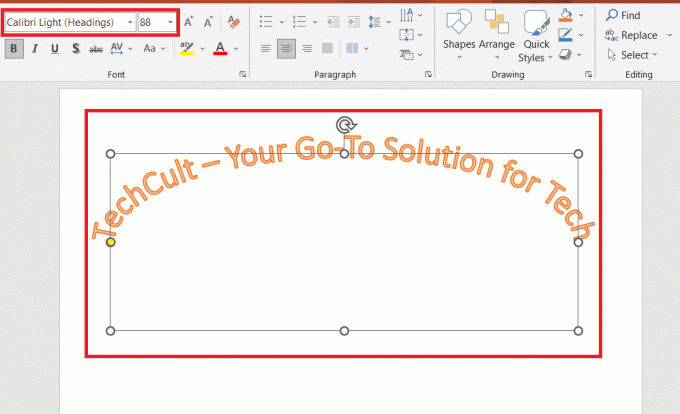
ნაბიჯი 3: გადაიტანეთ ტექსტი Google Slides-ზე
ტექსტის მრუდის პროცესი დასრულებულია, ახლა გადაიტანეთ იგი Google Slides-ზე, რათა დაასრულოთ ჩვენი სახელმძღვანელო, თუ როგორ უნდა მოახვიოთ ტექსტი Google Slides-ში.
1. აირჩიეთ ტექსტური ყუთი, და დააწკაპუნეთ მარჯვენა ღილაკით რათა გამოჩნდეს pop-up მენიუ. Დააკლიკეთ კოპირება.

2. ბოლოს და ბოლოს, ჩასვით თქვენსში Google Slide პრეზენტაციები. და ეს არის ის.

ასევე წაიკითხეთ: ტოპ 30 საუკეთესო Google Docs რჩევა და ხრიკი
როგორ დავამატოთ ფერები მრუდის ტექსტს
თქვენ ასევე შეგიძლიათ გახადოთ თქვენი ტექსტი უფრო კრეატიული და ფერადი მასში ფერების დამატებით. მაგრამ დარწმუნდით, რომ შეასრულეთ ყველა ცვლილება, სანამ დააკოპირებთ მას Google Slides-ში. მას შემდეგ რაც ჩასვით გუგლის სლაიდებში, ცვლილებების შეტანა შეუძლებელია.
1. აირჩიეთ მთელი ტექსტი და დააწკაპუნეთ მთავარი ჩანართი.

2. დააწკაპუნეთ ქვემოთ ისარი შრიფტის ფერის ველის გვერდით.

3. აირჩიეთ ფერი თქვენი არჩევანით.
4. Დააკლიკეთ ტექსტის ეფექტები და შემდეგ ბზინვარება მეტი ეფექტის დასამატებლად.

ასევე წაიკითხეთ: 28 საუკეთესო უფასო პროგრამა Windows კომპიუტერისთვის
ონლაინ ინსტრუმენტები ტექსტის მოსახვევად Google სლაიდებში
თქვენ ასევე შეგიძლიათ გამოიყენოთ ონლაინ ინსტრუმენტები, როგორიცაა მოკოფუნი და Troytube თქვენს Google Slides-ში მოსახვევი ტექსტის დასამატებლად.
- Mockofun-ის გამოყენება
Mockofun არის ძლიერი ინსტრუმენტი Google Slides-ში მრუდი ტექსტების შესაქმნელად. მისი გამოყენება მარტივია და გთავაზობთ პერსონალიზაციის ვარიანტების ფართო სპექტრს, მათ შორის სხვადასხვა შრიფტები, შრიფტის ზომები, ფერები და ფორმები. თქვენ შეგიძლიათ გაიგოთ, თუ როგორ უნდა მოახვიოთ ტექსტი Google Slides-ში ქვემოთ აღნიშნული ნაბიჯების შემდეგ:
1. გადადით მოკოფუნი საიტი და შექმენით თქვენი ანგარიში.
2. აირჩიეთ ტექსტი ვარიანტი მარცხენა მხარეს ზოლში.

3. Აირჩიე მრუდი ტექსტი ვარიანტი და აკრიფეთ ტექსტი, რომლითაც გსურთ მრუდი.

4. გამოიყენეთ მრუდი სლაიდერი ტექსტის მრუდის დასარეგულირებლად.
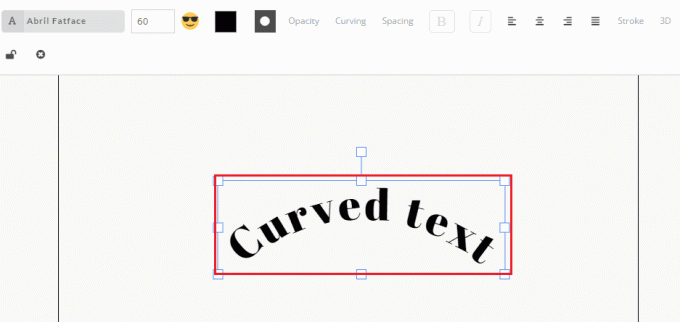
5. აირჩიეთ შრიფტი თქვენი ტექსტისთვის შრიფტის არჩევის შესაძლებლობა. Და ზომა თქვენი ტექსტის ზომის რეგულირების ვარიანტი.
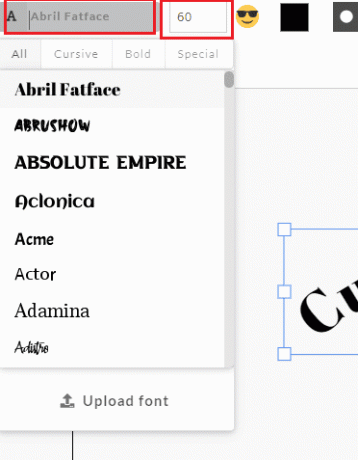
6. მას შემდეგ რაც კმაყოფილი იქნებით თქვენი მოხრილი ტექსტის გარეგნობით, აირჩიეთ ჩამოტვირთვა ვარიანტი და შეინახეთ სურათი.

7. გახსენით Google Slidesდა დააწკაპუნეთ ჩასმა. შემდეგ დააწკაპუნეთ მემაგის და შემდეგ ატვირთეთ კომპიუტერიდან.
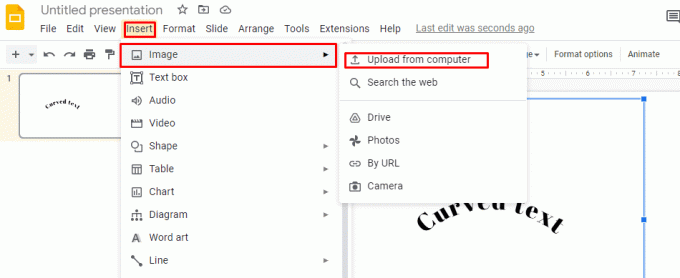
და ეს არის ის! თქვენ ახლა წარმატებით შექმენით მოხრილი ტექსტი MockoFun-ით Google Slides-ისთვის.
ასევე წაიკითხეთ: კომპიუტერის ყველა მალსახმობის კლავიშების სია
- TroyTube-ის გამოყენებით
TroyTube არის ტექსტის ტიპი Google Slides-ზე, რომელიც შეიძლება იყოს მოხრილი და ფორმატირება უნიკალური და თვალშისაცემი დიზაინის შესაქმნელად. ისინი, როგორც წესი, გამოიყენება ტექსტზე დაფუძნებული ბანერებისა და სათაურების შესაქმნელად, ასევე პრეზენტაციის გარკვეული ნაწილების ხაზგასასმელად.
1. გაემართეთ Troytube ვებსაიტზე
2. დააწკაპუნეთ შედიტექსტი ვარიანტი მარცხენა მხარეს ზოლში.
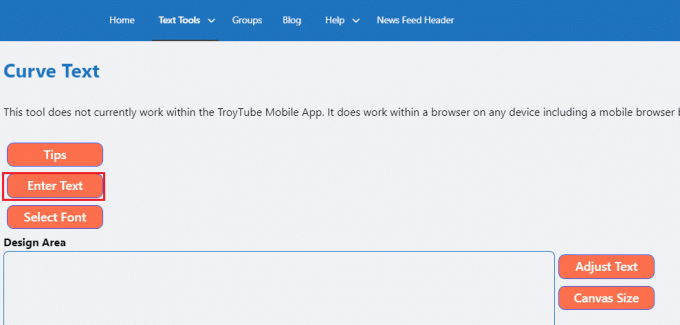
3. აკრიფეთ ტექსტი, რომლის მოხვევაც გსურთ და გამოიყენეთ მრუდი სლაიდერი ტექსტის მრუდის დასარეგულირებლად.
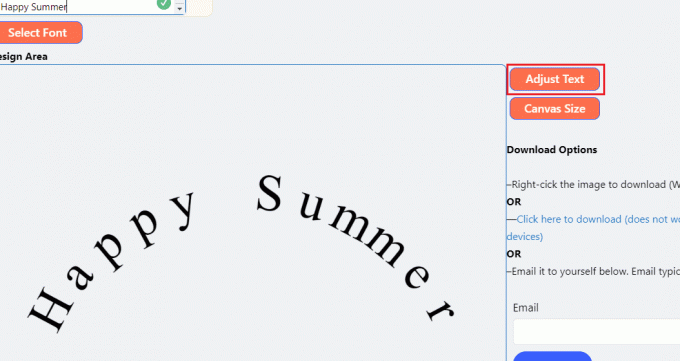
4. აირჩიეთ შრიფტი თქვენი ტექსტისთვის შრიფტის არჩევის შესაძლებლობა.
5. როდესაც კმაყოფილი იქნებით თქვენი მოხრილი ტექსტით, აირჩიეთ დააწკაპუნეთ აქ ჩამოსატვირთად გადარჩენა.
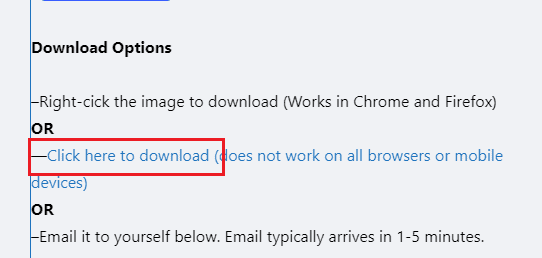
6. გაუშვით Google Slides, დააწკაპუნეთ ჩასმადა აირჩიეთ გამოსახულება ვარიანტი.
7. Დააკლიკეთ ატვირთეთ კომპიუტერიდან.

ასევე წაიკითხეთ: სურათის როტაციის 4 გზა Google Docs-ში
ხშირად დასმული კითხვები (FAQ)
Q1. რატომ ვიყენებთ Curve ინსტრუმენტს?
პასუხი მრუდის ხელსაწყო გამოიყენება ილუსტრაციებში, დიზაინსა და ტექსტში მოსახვევი ან წრიული ფორმების შესაქმნელად. მრუდე ფორმებს შეუძლიათ დიზაინის ვიზუალური ინტერესი შესძინონ და შეიძლება გამოყენებულ იქნას მრავალფეროვანი ფორმების შესაქმნელად, მარტივი წრეებიდან რთულ სპირალებამდე.
Q2. როგორ მუშაობს Curves ინსტრუმენტი?
პასუხი მრუდის ხელსაწყო ქმნის მოხრილ ან წრიულ ფორმებს ილუსტრაციებში, დიზაინებში და ტექსტში. ინსტრუმენტი საშუალებას გაძლევთ შეცვალოთ ხაზის ან ფორმის მრუდები მისი Bezier სახელურებით მანიპულირებით. ბეზიეს სახელურები არის წერტილები, რომლებიც შეგიძლიათ დაიჭიროთ და გადაადგილდეთ ხაზის ან ფორმის გამრუდების დასარეგულირებლად.
Google Slides-ში ტექსტის მრუდი არის სწრაფი და მარტივი ტექნიკა, რომელიც ხაზს უსვამს გარკვეულ წერტილებს და თქვენს პრეზენტაციებს ვიზუალური ინტერესის დამატებას. ჩვენ გულწრფელად ვიმედოვნებთ, რომ ჩვენი გაკვეთილი იქნება როგორ გავაფორმოთ ტექსტი Google Slides-ში სასარგებლო აღმოჩნდა. თუ თქვენ გაქვთ რაიმე რეკომენდაცია მათთვის, გთხოვთ შეგვატყობინოთ კომენტარების ზონაში ქვემოთ.
ჰენრი არის გამოცდილი ტექნიკური მწერალი, რომელსაც აქვს გატაცება რთული ტექნოლოგიების თემები ყოველდღიური მკითხველისთვის ხელმისაწვდომი გახადოს. ტექნოლოგიურ ინდუსტრიაში ათწლეულზე მეტი გამოცდილებით, ჰენრი გახდა ინფორმაციის სანდო წყარო მისი მკითხველებისთვის.



